GIF Maker kuvista: Erinomaiset työkalut, joihin voit luottaa
Oletko koskaan ajatellut tehdä GIF-tiedostosi kuvien avulla? GIF - lyhyt termi Graphics Interchange Format on eräänlainen kuvatiedosto, joka on yleisesti animoitu. GIF-tiedostoja käytetään yleensä ilmaisemaan tunteita ja tunteita, jotka haluat välittää tai välittää. GIF-kuvia voidaan nähdä eri alustoilta, kuten sosiaalisilta verkostoilta ja viestisovelluksilta. Jos haluat ilmaista itseäsi ilman sanoja, voit valita GIF-osiosta ja lähettää sen jollekin. Jos haluat tehdä GIF-kuvan valokuvista, luota tähän viestiin, sillä se opettaa sinulle kuinka tehdä GIF-tiedostoja kuvista. Se muuttaa kuvistasi luovan animoidun GIF-muodon. Suorita tämä siirtymällä seuraaviin osiin aloittaaksesi.
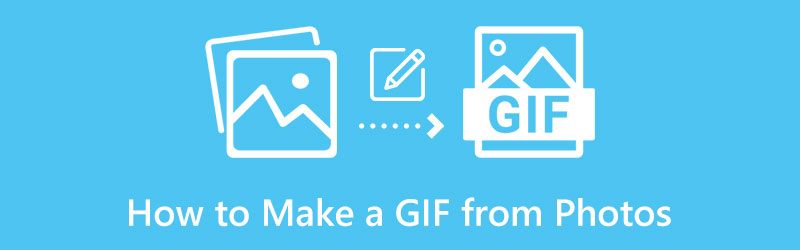
Osa 1. Kuinka tehdä GIF kuvista
Tämä osa tarjoaa työkaluja, joita voit käyttää offline-tilassa ja online-tilassa matkapuhelimellasi tai tietokoneen työpöydällä.
1. ArkThinker Video Converter Ultimate
ArkThinker Video Converter Ultimate on työpöytäsovellus, joka voi muuntaa erilaisia tiedostomuotoja, jossa on valmiita teemoja ja kollaasivalmistaja. Lisäksi siinä on lukuisia työkaluja, joita voit käyttää Toolbox-välilehdellä. Tässä ohjelmassa on sisäänrakennettu MV-ominaisuus, jonka avulla voit tehdä GIF-tiedostoja kuvista. Tämä välilehti tarjoaa valmiita teemoja, kuten liiketoimintaa, muotia ja matkailua, ja voit luoda GIF-kuvan. Nämä kaikki on mahdollista saavuttaa tämän työkalun avulla. Aloita GIF:n tekeminen seuraavien ohjeiden mukaan.
Lataa ja asenna
Ensinnäkin lataa ja asenna ohjelma viralliselta verkkosivustolta aloittaaksesi ohjelman käytön. Asennuksen jälkeen käynnistä työkalu tietokoneellasi ja MV -välilehti tulee näyttöön.
Lisää kuvia
Klikkaa (+) -kuvaketta lisätäksesi ohjelmaan kuvia valmiiden teemojen alaosaan. Valitse haluamasi kuvat kansiostasi tai lataa koko kansio, jossa kaikki kuvasi sijaitsevat.
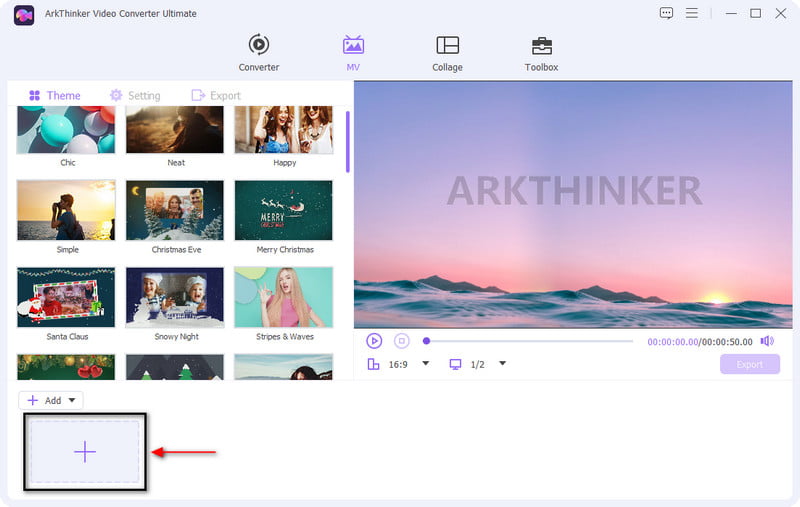
Muokkaa kuvia
Kun kuvasi on asetettu aikajanalle, valitse valmiista teemoista, jotka sopivat parhaiten projektiisi. Aseta kohdistin valitsemasi valmiin teeman päälle ja napsauta sitä, niin näet muutokset suoraan esikatselunäytössä. Lisäksi voit muokata kuvia yksitellen ja muuttaa kestoa viitteesi perusteella.
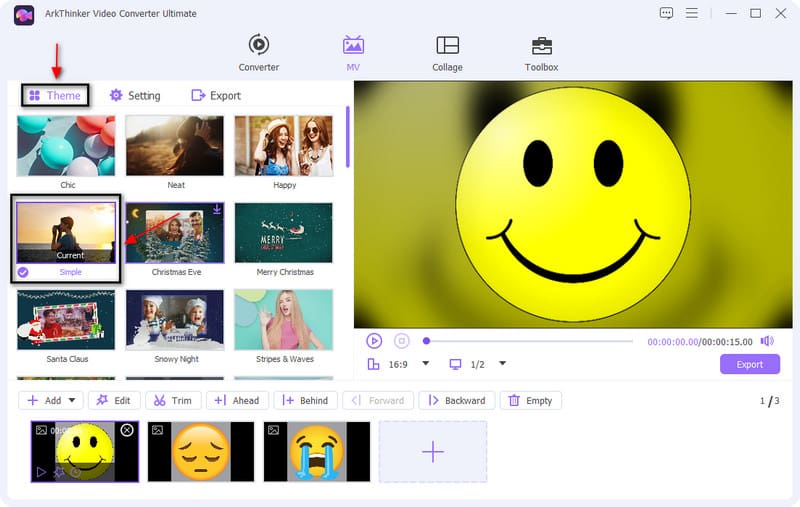
Vie GIF-tiedostosi
Kun olet valmis muokkaamaan ja luomaan GIF-tiedoston, siirry kohtaan Viedä -painiketta. Sen jälkeen näytölle tulee toinen ikkuna, jossa näkyy erilaisia vientivaihtoehtoja. Valitse GIF tulostusmuotojen luettelosta ja muuta muita asetuksia, kuten kuvanopeus, resoluutio, laatu, silmukkaanimaatio jne. Napsauta sen jälkeen Aloita vienti -painiketta tallentaaksesi tuloste, joka tallentuu suoraan tiedostokansioosi.
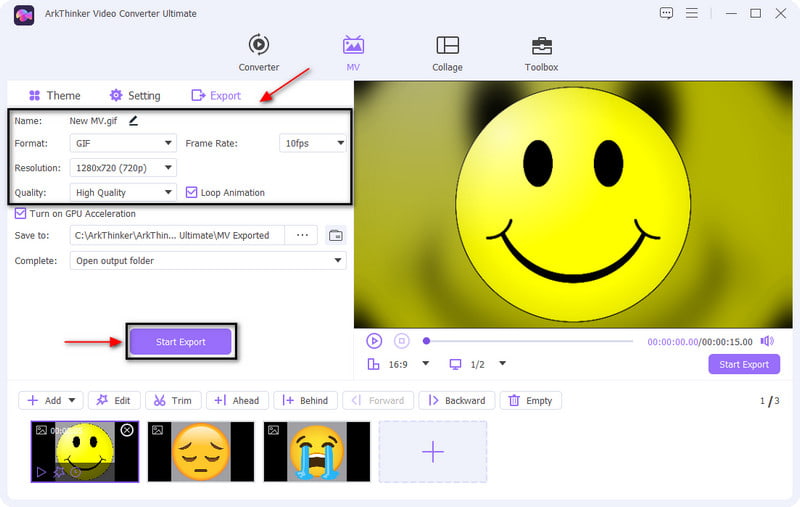
2. Photoshop
Photoshop on ohjelma, joka tarjoaa paljon mahdollisuuksia luoda grafiikkaa, digitaalista taidetta, sosiaalista mediaa ja verkkosivuja. Se on all-in-one-työkalu, jossa on lukuisia ominaisuuksia ja toimintoja, jotka voivat auttaa vapauttamaan luovuutesi. Lisäksi se on myös ihanteellinen ohjelma GIF-tiedostojen tekemiseen alusta alkaen edistyneillä muokkausvaihtoehdoilla. Tämä osa sisältää vaiheet GIF-tiedoston tekemiseen Photoshopin kuvista. Jatka ilman pitkiä puheita alla annettuihin vaiheisiin.
Ensinnäkin avaa Photoshop-sovellus tietokoneen työpöydällä aloittaaksesi prosessin. Napsauta ohjelman pääliittymän valikkoosiossa Tiedosto -painiketta, siirry kohtaan Käsikirjoitukset, ja paina Lataa tiedostot pinoon luettelon vaihtoehdoista.
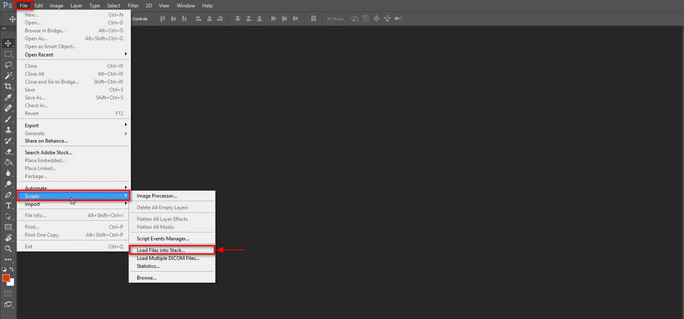
Sieltä kuvasi lisätään ja sijoitetaan paikkaan Kerrokset osio. Tämän jälkeen paina Ikkuna ja avaa Aikajana, ja näet Luo videon aikajana -osio näytön alaosassa. Valitse tästä vaihtoehdosta Luo kehysanimaatio.
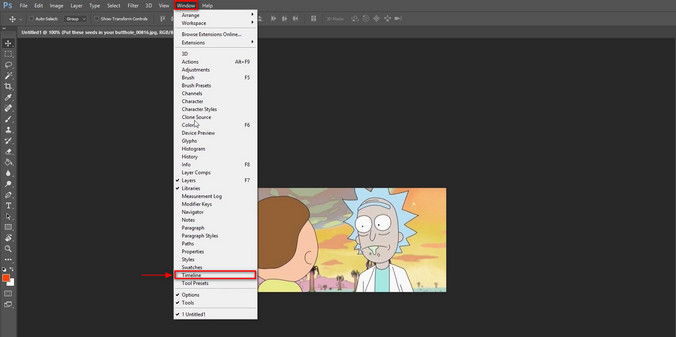
Jatka napsauttamalla Valikko -kuvake, joka näkyy aikajanalla, ja valitse Tee kehyksiä kerroksista. Tämän prosessin jälkeen kuvasi muuttuvat kehyksiksi ja sijoitetaan niiden alle Kerrokset osio.
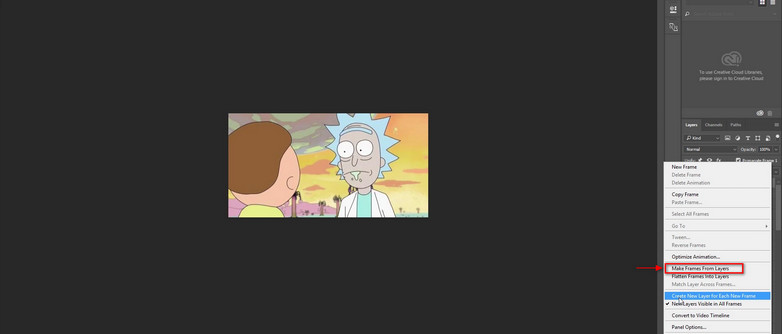
Voit tehdä pieniä muutoksia asetettuun kehysviiveeseen 0,1 - 10 sekuntia, ennen kuin siirryt seuraavaan ruutuun. Napsauta sen jälkeen Loop-asetusta ja valitse sovelletuista vaihtoehtoluetteloista. Voit valita kerran, kolme kertaa ja ikuisesti.
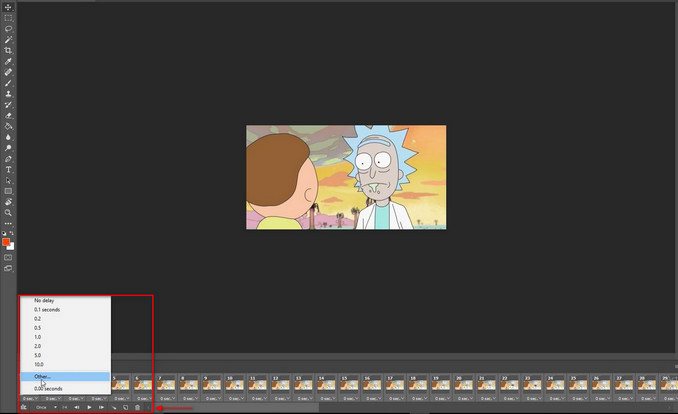
Kun olet muuttanut kehyksen pituutta ja valinnut haluamasi silmukkavaihtoehdon, napsauta Tiedosto vaihtoehtoja, Viedä -painiketta ja jatka kohtaan Tallenna Webille. Sen jälkeen näytölle tulee toinen näyttö, jossa voit muuttaa GIF-esiasetusta. Napsauta sen jälkeen Tallentaa -painiketta tallentaaksesi kaikki tekemäsi muutokset ja luodaksesi kopion GIF-tiedostostasi.
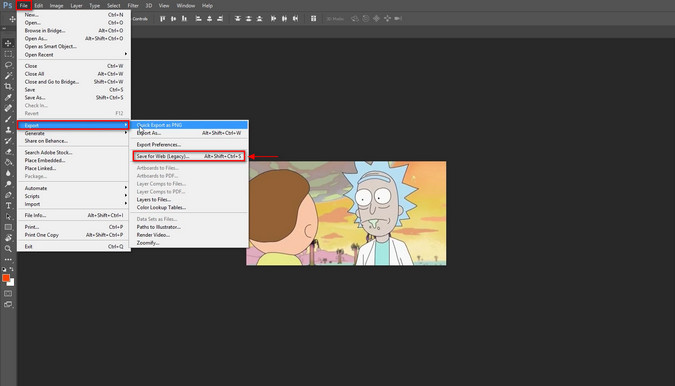
3. Motion Stills
Tämä sovellus on kuvista gif-tekijä, joka toimii ensisijaisesti GIF-luojana iOS-käyttäjille. Tämän sovelluksen avulla voit muuttaa puhelimen kirjastossa tai galleriassa olevat kuvat GIF-tiedostoiksi. Lisäksi sen avulla voit kaapata liikkuvia still-kuvia sovelluksella, viedä kollaaseja GIF-tiedostoina ja jakaa luomuksesi viestisovelluksen kautta. Siinä on vain yksinkertainen käyttöliittymä, joka on helppo oppia ja käyttää. Aloita GIF:n luominen tällä sovelluksella noudattamalla annettuja ohjeita.
Ensimmäinen askel, jonka teet, on ladata ja asentaa sovellus puhelimeesi. Kun se on käynnistetty, näytöllesi tulee lupa sovellukselle käyttää valokuvakirjastoasi.
Lisää kuvia aikajanaosioon pyyhkäisemällä oikealle. Napsauta sen jälkeen pelata -painiketta esikatsellaksesi jokaista aikajana-osioon lataamaasi kuvaa.
Jos lisäät vahingossa kuvan, jota ei tarvita, pyyhkäise oikealle ja napsauta poistopainiketta. Lisäksi voit myös järjestellä valokuvia uudelleen vetämällä ja pudottamalla.
Kun olet lisännyt kuvat, napsauta Jaa -painiketta ja tallenna se GIF-muodossa. Lisäksi voit jakaa GIF-tiedostosi muissa sosiaalisen verkostoitumisen alustoissa, kuten Facebookissa tai Twitterissä. Asetukset-vaihtoehdossa voit myös muuttaa GIF-tiedoston koon pieneksi, keskikokoiseksi tai suureksi.
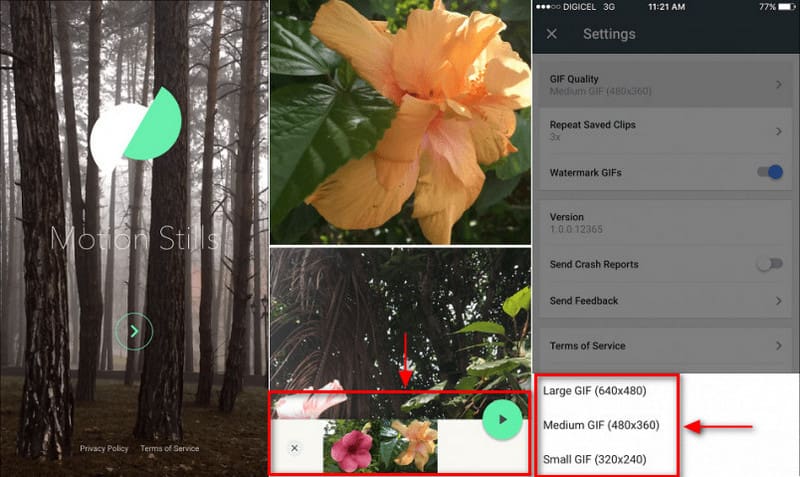
4. GIF Maker, GIF Editor
Jos haluat mieluummin tehdä animoituja GIF-tiedostoja kuvista Android-laitteellasi, voit luottaa GIF Makeriin, GIF Editoriin. Tämä sovellus on tehokas all-in-one GIF, jonka avulla voit luoda ja muokata animoituja GIF-tiedostoja tyylisi perusteella. Lisäksi se ei jätä vesileimaa tulosprojektiisi. Tällä sovelluksella on käyttäjäystävällinen käyttöliittymä, jota on helppo navigoida ja hallita. Se tarjoaa myös edistyneitä työkaluja ja hyödyllisiä ominaisuuksia muokkausprosessiisi. Aloita noudattamalla annettuja ohjeita.
Ensinnäkin lataa ja asenna sovellus puhelimeesi. Sen jälkeen avaa se ja näet sen tarjoamat eri ominaisuudet näytölläsi.
Napsauta pääliittymästä Kuvat ➡ GIF vaihtoehto. Kun napsautat sitä, se ohjaa sinut puhelimen galleriaan ja valitsee kuvat, jotka haluat sisällyttää. Kun olet valinnut kuvat, napsauta (✔) -painiketta näytön oikeassa yläkulmassa.
Kun valitsemasi kuvat on asetettu näytölle, napsauta pelata -painiketta nähdäksesi lisäämäsi kuvat ja sen toiston. Sen jälkeen sitä toistetaan jatkuvasti ja se on animoitu GIF. Lisäksi voit muuttaa nopeutta ja väriä, lisätä tehosteita ja taustaa ja niin edelleen.
Kun olet tyytyväinen tulokseen, napsauta (✔) -painiketta näytön oikeassa yläkulmassa tallentaaksesi GIF-tiedoston.
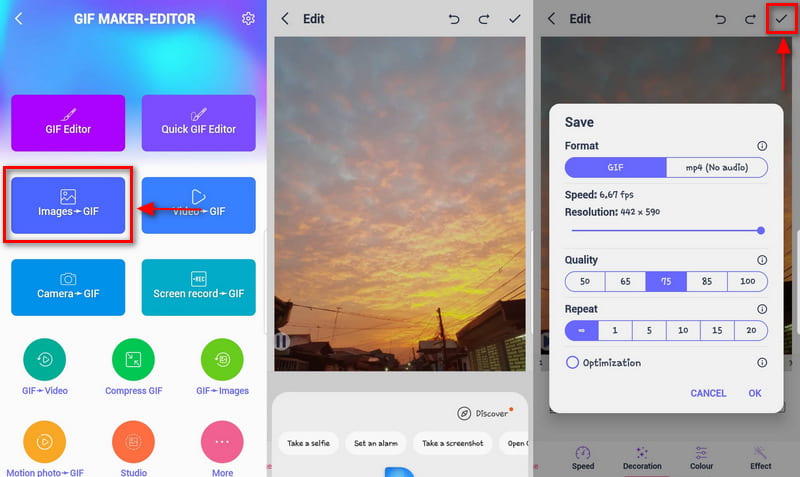
Etsi lisää ratkaisuja
Menetelmät vesileiman lisäämiseen GIF-tiedostoon ja vesileiman poistamiseen GIF:stä [6 työkalua] Kuinka asettaa GIF-silmukan muutos ja toista se ikuisestiOsa 2. Usein kysyttyä GIF-tiedostojen tekemisestä kuvista
Mikä on GIFin tarkoitus?
GIF on rasteritiedostomuoto, joka on yleisesti nähtävissä Internetissä, kuten sosiaalisen verkostoitumisen alustoilla. Se tukee jopa 8 bittiä pikseliä kohden ja siinä on 256 indeksoitua väriä. Sen avulla käyttäjät voivat myös luoda GIF-kuvia kampaamalla kuvia tai kehyksiä.
Miksi GIF-tiedostot ovat niin heikkolaatuisia?
GIF-kuvat näyttävät pikselöidyiltä ja vähemmän värikkäiltä, koska ne ovat vain pieniä, 256 väriä ja lyhyitä leikkeitä ja ne on suunniteltu tehokkaiksi.
Mikä on animoidun GIF:n käytön tärkein etu?
GIFS-tiedostoja käytetään yleensä viestintään, koska voit käyttää niitä viestisi välittämiseen. Se auttaa sinua ilmaisemaan itseäsi käyttämättä sanoja. Lisäksi voit käyttää GIF-tiedostoja vaiheittaiseen prosessiin, tarinan kertomiseen ja moneen muuhun.
Johtopäätös
Jos aiot tee GIF kuvista, olet oikeassa paikassa. Tämän saavuttamiseksi sinun on käytettävä oikeaa työkalua korkealaatuisen tulosteen tuottamiseksi. Ja niin tämä viesti tarjosi työkaluja, joita voit käyttää työpöydälläsi tai matkapuhelimellasi. Juuri nyt voit aloittaa GIF-kuvien luomisen valitsemillasi kuvilla. Voit nyt tasoittaa kuviasi, kuten on käynyt ilmi, animoiduiksi GIF-tiedostoiksi.
Mitä mieltä olet tästä postauksesta? Klikkaa arvostellaksesi tätä viestiä.
Erinomainen
Arvosana: 4.9 / 5 (perustuu 368 äänet)
Suhteellisia artikkeleita
- Muokkaa kuvaa
- Lisää musiikkia GIF-tiedostoon: sisällytä musiikkia GIF-tiedostoosi muuntamisen jälkeen
- GIF Resizer: Äärimmäiset työkalut animoidun GIF-tiedoston koon muuttamiseen
- [6 työkalua] Kuinka asettaa GIF-silmukan muutos ja toista se ikuisesti
- GIF-leikkuri: Kuinka leikata GIF-tiedostoja helpoilla ja nopeilla menetelmillä
- Helppoja ohjeita videon leikkaamiseen Snapchatissa
- Helpoin tapa lyhentää videota eri laitteilla
- 3 tapaa lisätä tekstiä videoon online- ja offline-työkaluilla
- Menetelmät vesileiman lisäämiseen GIF-tiedostoon ja vesileiman poistamiseen GIF:stä
- Kuinka luoda Instagram-suodatin erinomaisilla työkaluilla
- Helppoja tapoja valokuvan lisäämiseen videoon online- ja offline-tilassa



